在使用Windows 8.1商店应用的过程中,有时会遇到应用无法安装的情况,一般系统会给出“出现了问题,此应用无法安装。请再试一次”之类的提示,错误代码是形如0x80070005之类的格式(图1)。若重新安装应用依然如此,甚至有时安装更多别的应用也会遇到同样的错误。出现这种问题一般是许可证未同步更新、SoftwareDistribution文件夹出现故障、或者网络防火墙问题。如果这些方法还未解决,可以考虑采取系统恢复、系统还原等“大招”。
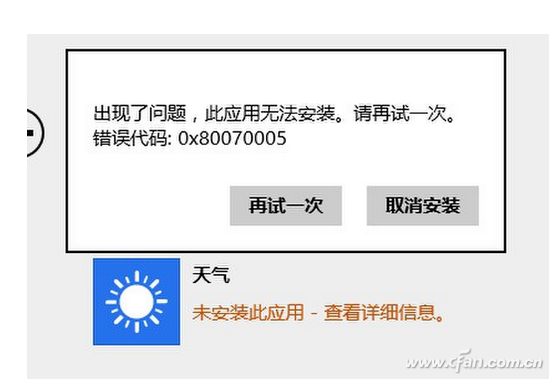
(图1 应用无法安装并显示错误信息)
应用更新并同步许可证
进入的Windows 8.1“开始”屏幕,单击打开“应用商店”。用鼠标指向屏幕右上角,将指针向下移动,再单击“设置”。点击“应用更新”(图2)。
在“应用更新”窗口中单击“同步许可证”按钮(图3)。
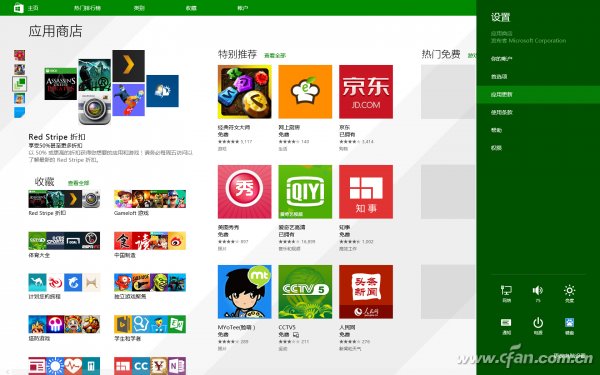
(图2 在“设置”中选择“应用更新”)
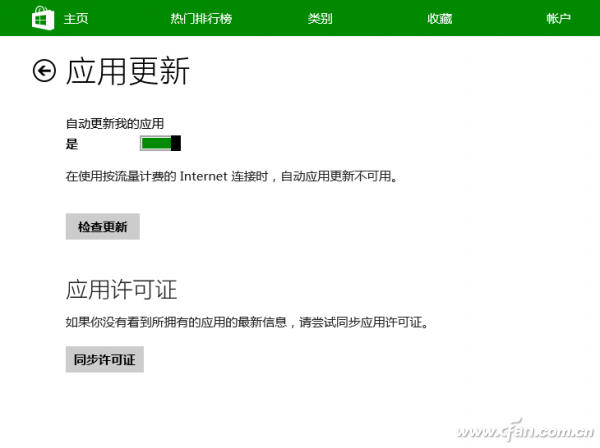
(图3 在“应用更新”窗口中进行同步许可证操作)
执行完如上操作后,再尝试通过应用商店安装应用看是否可行。
小提示:如果无法登录应用商店,请先检查是否已经正确登录Windows账户。使用应用商店安装应用,首先需要登录到Windows账户。




